MicrosoftDas Cloud-Speichersystem ist nahtlos in integriert Windows 10, jedoch speichern viele Benutzer ihre Dateien auf anderen Diensten wie Google Drive. Natürlich die Tatsache, dass Microsoft Onedrive ist in das System integriert und ermöglicht es uns, Dateien schnell und einfach über den Browser selbst oder sogar über die Suchfunktion von Windows 10 zu finden und darauf zuzugreifen. Als Nächstes werden wir zeigen So greifen Sie über die Windows 10-Suche auf unsere Google Drive-Dateien zu .
Benutzer des Microsoft-Systems, die ebenfalls den Google-Speicherdienst verwenden, jedoch festgestellt haben, dass Windows 10 keine Google Drive-Dateien indiziert. Dies bedeutet, dass sie nicht in unseren Suchanfragen angezeigt werden und wir zur Google-Service-Website gehen, uns anmelden und darauf zugreifen müssen.

Suchen Sie Google Drive-Dateien in der Windows 10-Suche
Damit unsere in der Google Cloud gespeicherten Dateien in der Windows 10-Suche angezeigt werden, müssen wir sie indizierbar machen. Auf diese Weise kann das System selbst sie in den Suchergebnissen anzeigen und einfach und schnell darauf zugreifen.
Dazu müssen wir folgende Schritte ausführen:
- Wir öffnen die Systemsteuerung
- Wir wählen die Indexing Options zu erhalten .
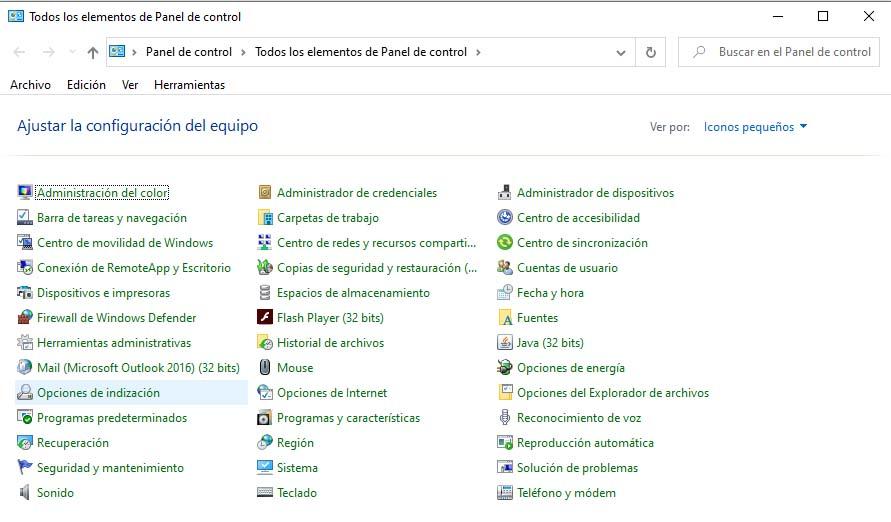
- Dies öffnet ein neues Fenster, in dem wir neue Standorte indizieren können. Klicken Sie darin auf Ändern .
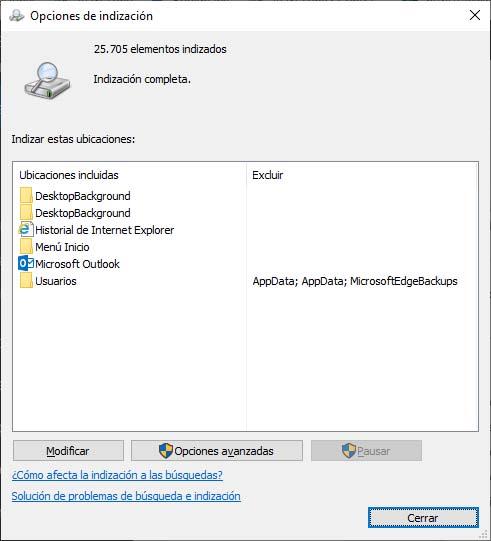
- Als Nächstes stellen wir das entsprechende Laufwerk oder den entsprechenden Pfad in dem Ordner bereit, in dem sich das Google Drive-Verzeichnis befindet.
- Wir überprüfen die Box Das wird neben dem betreffenden Ordner angezeigt und klicken Sie auf OK.
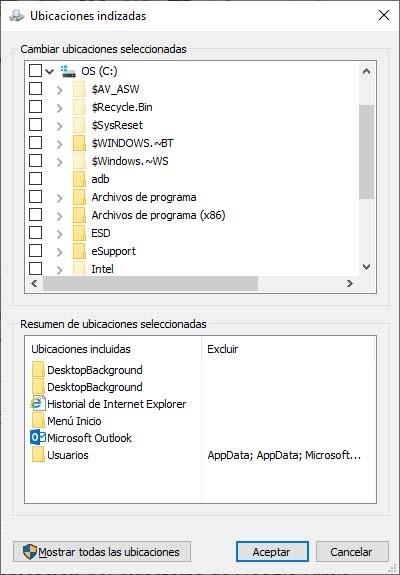
- Wir starten den Computer neu, damit die Änderungen wirksam werden.
Als Nächstes müssen Sie überprüfen, ob die Benutzervererbung für diesen Ordner aktiviert ist. Dafür:
- Wir eröffnen eine Datei-Explorer und gehen Sie zum Speicherort des Google Drive-Verzeichnisses.
- Wir klicken mit der rechten Maustaste auf den Ordner, um darauf zuzugreifen Ferienhäuser .
- Wir wählen die Sicherheit Tab.
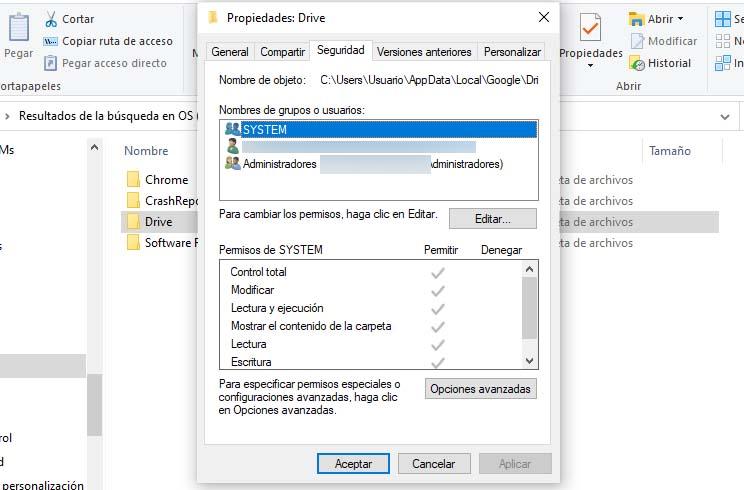
- Klicken Sie auf Erweiterte Optionen .
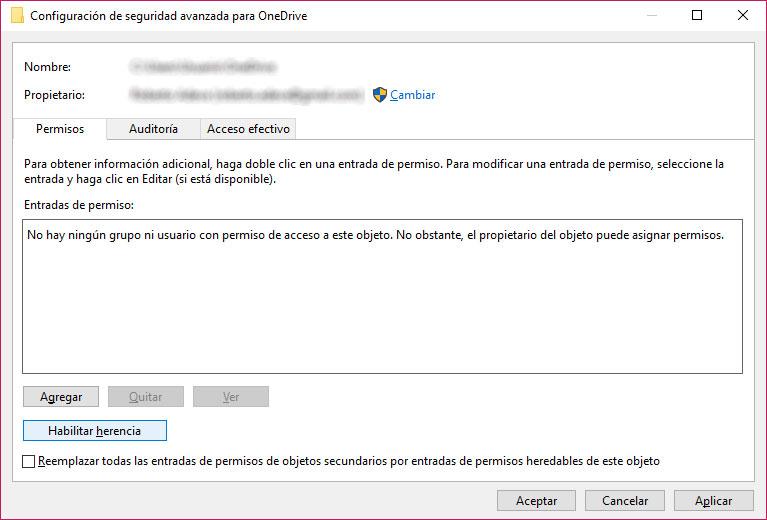
- In dem sich öffnenden Fenster prüfen wir, ob die Schaltfläche unten anzeigt, dass wir die Vererbung aktivieren können.
- Wenn ja, klicken wir auf diese Schaltfläche.
- Wir aktivieren das Kontrollkästchen Alle untergeordneten Objektberechtigungseinträge durch vererbbare Berechtigungseinträge für dieses Objekt ersetzen.
- Klicken Sie zum Abschluss auf Akzeptieren und erneut auf Akzeptieren, um die Änderungen zu speichern.
Schließlich müssen wir den Computer erneut starten. Sobald er gestartet ist, können wir die Windows 10-Suche bereits öffnen und überprüfen, ob unsere Google Drive-Dateien in den Ergebnissen angezeigt werden.